Contatti Wix: aggiungere manualmente un contatto
3 min
Aggiungi manualmente qualcuno al tuo elenco contatti. I contatti possono essere chiunque sia collegato alla tua attività, inclusi lead, iscritti alle tue campagne email o clienti. Se qualcuno compie un'azione sul tuo sito, come la compilazione di un modulo di contatto, viene aggiunto automaticamente al tuo elenco contatti.
Vuoi importare un elenco contatti?
Puoi importare un elenco contatti direttamente da un file CSV o da un account Gmail.
Per aggiungere manualmente un contatto:
Pannello di controllo
App Wix
- Vai a Contatti nel Pannello di controllo del tuo sito
- Clicca sul menu a tendina Crea nuovo in alto a destra e scegli come vuoi creare il tuo contatto:
Manualmente
Crea con l'IA
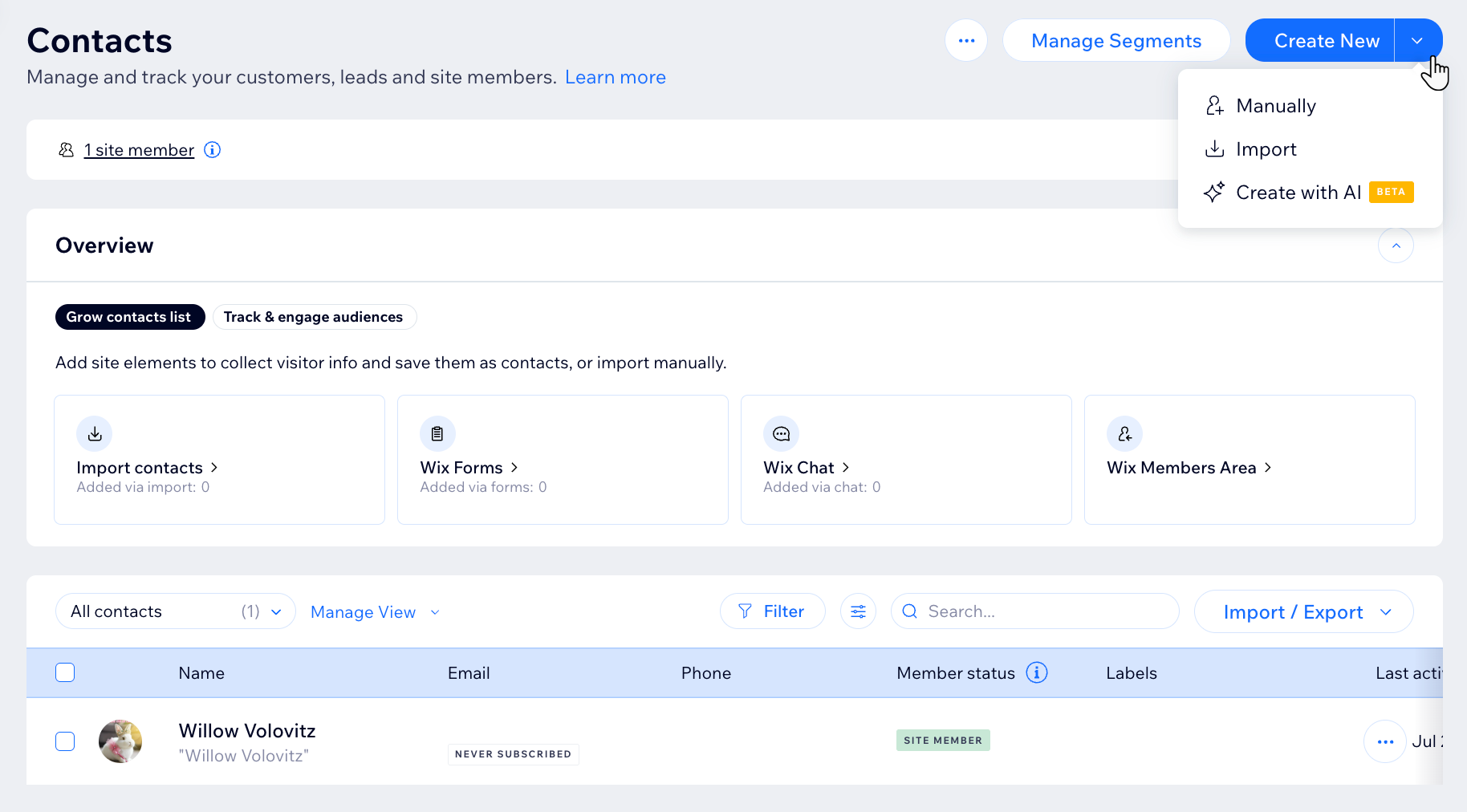
Qual è il prossimo passaggio?
Accedi alla scheda del tuo nuovo contatto selezionando il suo nome nell'elenco dei contatti. Da qui puoi aggiungere etichette, caricare allegati e aggiungere note e incarichi su questo contatto.


